Windows 11 PC에서 Microsoft Teams 제거 및 완전 삭제
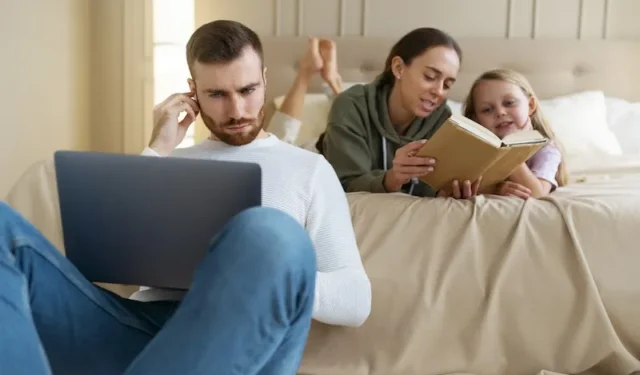
실제로 많은 Windows 사용자가 비디오 회의 앱으로 Microsoft Teams를 사용하지 않습니다. MS Teams 앱은 Microsoft Office 제품군과 함께 제공되므로 Windows 11 PC에 미리 설치되어 있습니다. 주로 사용하지 않더라도 PC에 앱이 있어도 항상 귀찮은 것은 아닐 수 있습니다. 그러나 Teams 앱을 삭제하기로 선택한 경우 언제든지 삭제할 수 있습니다.
Windows 11 PC에서 Microsoft Teams를 제거하는 데는 몇 단계만 거치면 됩니다. 하지만 Office 패키지를 다시 설치하거나 온라인 복구를 수행하면 자동으로 설치된다는 점을 명심하세요. Teams 앱을 다시 제거하기만 하면 됩니다.
Windows 11 컴퓨터에서 Microsoft Teams 앱 및 파일을 완전히 제거하고 제거하는 단계
시작하려면 Windows 컴퓨터에서 Teams 앱을 삭제하려면 관리자 권한이 필요합니다.
먼저 모든 Microsoft Teams 창을 닫습니다. 다음으로 Windows 11 PC의 설정 메뉴를 시작합니다. 앱으로 가서 설치된 앱으로 이동합니다. 이제 Microsoft Teams를 찾아 옆에 있는 세 개의 점으로 된 아이콘을 클릭합니다. 제거를 선택하고 제거 버튼을 클릭합니다.
기기에서 변경 권한을 부여받았다는 알림을 받으면 예를 클릭합니다. 제거 프로세스로 진행됩니다.
Microsoft Teams(개인) 앱도 있다는 것을 알게 될 것입니다. Microsoft Teams 클래식을 제거한 후 위의 동일한 프로세스를 사용하여 제거해야 합니다.
이제 설정 창을 닫아도 됩니다.
Microsoft Teams 앱을 제거한 후 다음 단계는 나머지 Teams 파일을 삭제하는 것입니다. %appdata%\Microsoft\Teams로 이동하여 Microsoft Teams 폴더를 삭제합니다. 다음으로 %localappdata%\Microsoft\Teams로 이동하여 폴더를 삭제합니다.
레지스트리 키를 삭제할 시간입니다. 레지스트리 편집기를 시작합니다. HKEY_CURRENT_USER\Software\Microsoft\Teams로 이동하여 마우스 오른쪽 버튼을 클릭합니다. 삭제를 선택하고 예를 클릭합니다. 이제 HKEY_LOCAL_MACHINE\Software\Microsoft\Teams로 이동하여 마우스 오른쪽 버튼을 클릭합니다. 삭제하고 예를 클릭합니다.
마치며
그게 다예요! 이제 Windows 11 PC에서 Microsoft Teams 앱을 완전히 삭제하고 원하는 화상 회의 앱을 사용할 수 있습니다.


답글 남기기